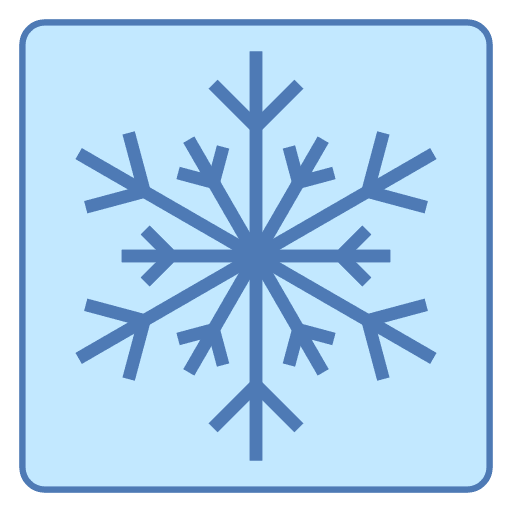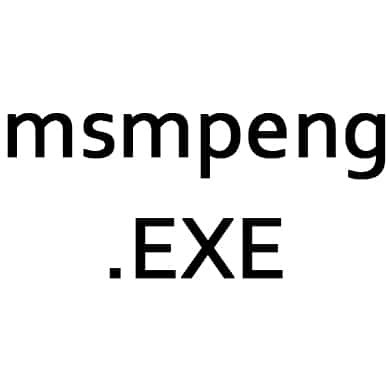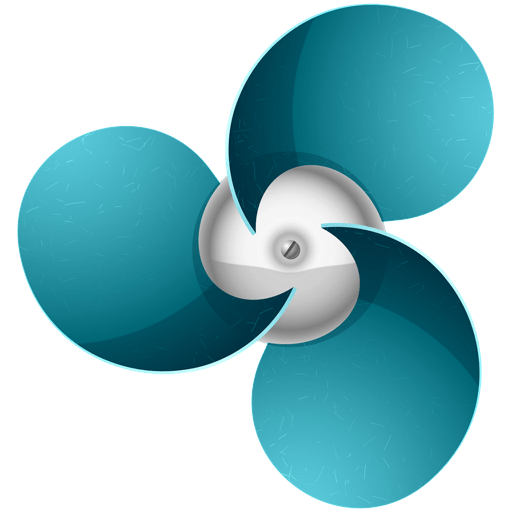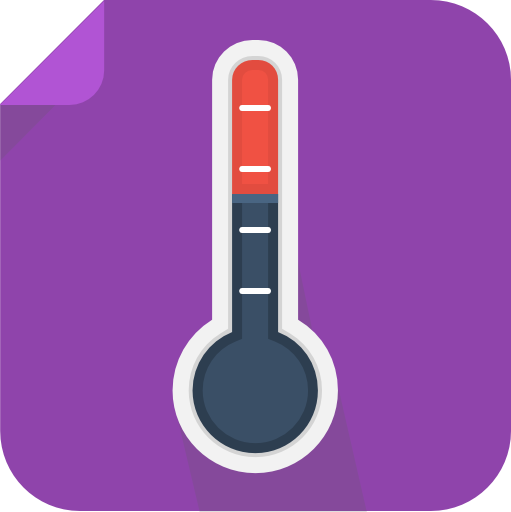Охолодження процесора впливає на продуктивність і стабільність роботи комп'ютера. Але воно не завжди справляється з навантаженнями, через що система дає збої. Ефективність навіть найдорожчих систем охолодження може сильно падати з вини Користувача – неякісна установка кулера, Стара термопаста, запилений корпус і т.д. щоб цього не допускати, необхідно поліпшити якість охолодження.
Якщо процесор перегрівається через раніше зробленого розгону і/або високих навантаженнях при роботі ПК, то доведеться або міняти охолодження на більш якісне, або зменшити навантаження.
Урок: Як зменшити температуру центрального процесора
Важливі поради
Основними елементами, які виробляють найбільшу кількість тепла є – процесор і відеокарта, іноді це ще може бути блок живлення, чіпсет і жорсткий диск. При цьому, охолоджуються тільки перші два компоненти. Тепловиділення інших складових елементів комп'ютера незначно.
Якщо вам потрібна ігрова машина, то задумайтеся, в першу чергу, про розміри корпусу – він повинен бути якомога більше. По-перше, чим більше системник, тим більше компонентів в нього ви можете встановити. По-друге, у великому корпусі більше простору через що повітря всередині нього нагрівається повільніше і встигає охолоджуватися. Також звертайте окрему увагу на вентиляцію корпусу – в ньому обов'язково повинні бути вентиляційні отвори, щоб гаряче повітря надовго не затримувався (виняток можна зробити в тому випадку, якщо ви збираєтеся встановити водяне охолодження).
Намагайтеся частіше моніторити температурні показники процесора і відеокарти. Якщо часто температура перевалює за допустимі значення в 60-70 градусів, особливо в режимі простою системи (коли не запущено важких програм), то робіть активні дії по зниженню температури.
Урок: Як дізнатися температуру процесора
Розглянемо кілька способів поліпшити якість охолодження.
Спосіб 1: правильне розташування корпусу
Корпус для продуктивних апаратів повинен бути досить габаритним (переважно) і мати хорошу вентиляцію. Бажано також, щоб він був зроблений з металу. Крім цього, потрібно враховувати і розташування системного блоку, тому що певні об'єкти можуть перешкоджати попаданню повітря всередину, тим самим порушуючи циркуляцію і підвищуючи температуру всередині.

Застосуйте ці поради до розташування системного блоку:
- Не встановлюйте впритул до меблів або інших компонентів, які можуть перешкоджати потраплянню повітря. Якщо вільний простір сильно обмежена габаритами робочого столу (найчастіше системник ставиться в стіл), то притисніть стінку, на якій немає вентиляційних отворів, впритул до стінки столу, тим самим вигравши додатковий простір для циркуляції повітря;
- Не розташовуйте робочий стіл поруч з радіатором або батарей;
- Бажано, щоб Інша електроніка (мікрохвильовка, електрочайник, телевізор, роутер, стільниковий) не знаходилася занадто близько до корпусу комп'ютера або перебувала поруч нетривалий час;
- Якщо дозволяють можливості, то системник краще ставити на стіл, а не під нього;
- Бажано розташувати своє робоче місце поруч з вікном, яке можна відкрити на провітрювання.

Спосіб 2: провести очищення від пилу
Частинки пилу здатні погіршити циркуляцію повітря, роботу вентиляторів і радіатора. Також вони дуже добре затримують тепло, тому необхідно регулярно проводити прибирання «нутрощів» ПК. Частота прибирання залежить від індивідуальних особливостей кожного комп'ютера – розташування, кількості вентиляційних отворів (чим більше останніх, тим краще якість охолодження, але тим швидше накопичується пил). Рекомендуються робити чистку не рідше разу на рік.
Проводити прибирання потрібно за допомогою не жорсткої кисті, сухих ганчірок і серветок. В особливих випадках можна використовувати пилосос, але тільки на мінімальній потужності. Розглянемо покрокову інструкцію з очищення корпусу комп'ютера від пилу:
- Відключіть ПК/ноутбук від живлення. У ноутбуках додатково вийміть акумулятор. Зніміть кришку, відкрутивши болти або зсунувши спеціальні засувки.
- Спочатку приберіть пил з найбільш забруднених ділянок. Часто такий виявляється система охолодження. В першу чергу, ретельно прочистіть лопаті вентилятора, тому що через велику кількість пилу вони можуть працювати не в повну силу.
- Перейдіть до радіатора. Його конструкція - це металеві пластини, які близько розташовані один до одного, тому, щоб прочистити його повністю, може знадобитися демонтувати кулер.
- Якщо кулер довелося демонтувати, то перед цим приберіть пил з легкодоступних ділянок материнської плати.
- Ретельно очистіть простір між пластинами за допомогою не жорстких кистей, ватних паличок, якщо буде потрібно, пилососа. Встановіть кулер назад.
- Ще на раз пройдіться по всіх компонентах сухою ганчіркою, прибравши залишилася пил.
- Зберіть комп'ютер назад і підключіть його до мережі.


Спосіб 3: поставте Додатковий вентилятор
За допомогою додаткового вентилятора, який кріпиться до вентиляційного отвору на лівій або задній стіні корпусу, можна поліпшити циркуляцію повітря всередині корпусу.

Для початку потрібно вибрати вентилятор. Головне, звернути увагу на те, чи дозволяють характеристики корпусу і материнської плати встановити додатковий пристрій. Віддавати перевагу в цьому питанні будь-якого виробника не варто, тому що це досить дешевий і довговічний елемент комп'ютера, який легко замінити.
Якщо дозволяють габаритні характеристики корпусу, то можна встановити відразу два вентилятора – один на задній частині, інший в передній. Перший виводить гаряче повітря, другий всмоктує холодний.
Читайте також: як вибрати кулер
Спосіб 4: прискорити обертання вентиляторів
У більшості випадків, лопаті вентиляторів обертаються зі швидкістю лише 80% від максимально можливої. Деякі "розумні" системи охолодження здатні самостійно регулювати швидкість обертання вентиляторів-якщо температура на прийнятному рівні, то зменшувати її, якщо немає, то збільшувати. Не завжди дана функція працює коректно (а в дешевих моделях її і зовсім немає), тому користувачеві доводиться розганяти вентилятор вручну.
Не потрібно бояться занадто сильно розігнати вентилятор, тому що в іншому випадку ви ризикуєте тільки незначно збільшити витрату енергії комп'ютером/ноутбуком і рівень шуму. Для регулювання швидкості обертання лопатей скористайтеся програмний рішенням – SpeedFan . ПЗ повністю безкоштовно, переведено на російську мову і має зрозумілий інтерфейс.
Урок: як користуватися SpeedFan
Спосіб 5: проводимо заміну термопасти
Заміна термопасти не вимагає яких-небудь серйозних витрат по грошах і часу, але тут бажано проявити певну акуратність. Також потрібно врахувати одну особливість з гарантійним терміном. Якщо пристрій все ще на гарантії, то краще звернутися в сервіс з проханням поміняти термопасту, це повинні зробити безкоштовно. Якщо ви спробуєте самостійно змінити пасту, то комп'ютер знімуть з гарантії.
При самостійній зміні потрібно уважно поставитися до вибору термопасти. Віддавайте перевагу більш дорогим і якісним тюбиків (в ідеалі тим, які йдуть в комплекті зі спеціальним пензликом для нанесення). Бажано, щоб в складі були присутні з'єднання срібла і кварцу.

Урок: як замінити термопасту на процесорі
Спосіб 6: встановлення нового кулера
Якщо кулер не справляється зі своїм завданням, то його варто замінити більш кращим і відповідним за параметрами аналогом. Це ж стосується і застарілих систем охолодження, які через тривалий період експлуатації не можуть нормально функціонувати. Рекомендується, якщо дозволяють габарити корпусу, вибрати кулер зі спеціальними мідними трубками тепловідведення.
Урок: як вибрати кулер для процесора
Скористайтеся покроковою інструкцією по заміні старого кулера на новий:
- Знеструміть комп'ютер і зніміть кришку, яка блокує доступ до внутрішніх компонентів.
- Зніміть старий кулер. Деякі моделі вимагають демонтаж по частинах. Наприклад, окремо вентилятор, окремо радіатор.
- Приберіть Старий кулер. Якщо всі кріплення зняті, то він повинен відійти без особливого опору.
- На місце старої системи охолодження ставте нову.
- Зафіксуйте її і закріпіть за допомогою болтів або спеціальних засувок. Підключіть до харчування від материнки за допомогою спеціального проводу (якщо такий є).
- Зберіть комп'ютер назад.

Читайте також: як зняти старий кулер
Спосіб 7: установка водяного охолодження
Даний спосіб підійде далеко не для всіх машин, тому що має багато вимог до розмірів і інших характеристик корпусу і материнської плати. До того ж, має сенс установки тільки в разі, якщо у Вашого комп'ютера топові комплектуючі, які дуже сильно гріються, а вам не хочеться ставити традиційну систему охолодження, тому що вона буде виробляти занадто багато шуму.

Для монтажу системи водяного охолодження вам знадобляться наступні деталі:
- Водоблоки. Це невеликі мідні блоки, куди в міру необхідності, в автоматичному режимі, заливається охолоджуюча рідина. При їх виборі звертайте увагу на якість полірування і матеріалу з якого вони зроблені (рекомендується брати мідні, з гладкою поліруванням). Водоблоки поділяються на моделі для процесора і відеокарти;
- Спеціальний радіатор. Додатково на нього можна встановити вентилятори, щоб посилити ефективність;
- Насос. Потрібен, щоб вчасно переганяти гарячу рідину назад в резервуар, а на її місце подавати холодну. Виробляє шум, але в рази менше багатьох вентиляторів;
- Резервуар. Має різний обсяг, підсвічування (залежить від моделі) і отвори для відведення і заповнення;
- З'єднувальні шланги для передачі рідини;
- Вентилятор (необов'язково).





Інструкція з встановлення виглядає так:
- Бажано придбати і встановити на материнську плату спеціальну кріпильну пластину, яка буде служити в якості додаткового фіксатора.
- Підключіть шланги до водоблоку процесора до того, як монтуєте його на материнську плату. Це потрібно, щоб не піддавати плату зайвим навантаженням.
- За допомогою шурупів або засувок (залежить від моделі) встановіть водоблок для процесора. Будьте обережні, тому що ви можете легко пошкодити материнську карту.
- Встановіть радіатор. У випадку з водяним охолодженням, він практично завжди ставиться під верхньою кришкою системного блоку, тому що занадто масивний.
- Підключіть шланги до радіатора. При необхідності можна також додати вентилятори.
- Тепер встановіть сам резервуар для охолоджуючої рідини. Залежно від моделі як корпусу, так і резервуара, монтаж відбувається або зовні системного блоку, або всередині. Кріплення, в більшості випадків, здійснюється за допомогою шурупів.
- Встановіть насос. Кріпиться поруч з жорсткими дисками, підключення до материнської плати здійснюється за допомогою 2-х або 4-х контактного роз'єму. Насос не дуже великий, тому може вільно кріпиться на засувки або двостороннім тейпом.
- Підведіть шланги до насоса та резервуара.
- Налийте трохи рідини в резервуар для тіста і запустіть насос.
- Протягом 10 хвилин стежте за роботою системи, якщо на якісь компоненти не вистачає рідини, то підлити ще в резервуар.




Читайте також: як вирішити проблему перегріву процесора
Використовуючи ці способи і поради, ви можете зробити якісне охолодження процесора. Однак, застосування частини з них не рекомендується для недосвідчених користувачів ПК. Ми в такому випадку рекомендуємо скористатися послугами спеціалізованих сервісів.